밑그림 파츠
업데이트: 2022/05/19
밑그림 파츠에는 밑그림을 넣을 수 있습니다. 밑그림의 배치 방법은 「밑그림 배치」 페이지를 봐 주세요.
또한 스냅샷을 저장하면 밑그림 파츠에 저장됩니다.
[스냅샷 기능]에 대한 자세한 조작 방법은 「스냅샷 기능」 페이지를 참조하십시오.
밑그림 파츠에 대해서
밑그림 파츠의 특징
[moc3 파일 내보내기] 등 내보낼 때 밑그림을 내보내지 않는 설정을 했을 경우 밑그림 파츠에 포함된 오브젝트는 내보내지지 않습니다.
밑그림 파츠 생성
우선, 밑그림으로 하고 싶은 파츠를 선택합니다.
그런 다음, 인스펙터 팔레트에서 밑그림의 체크박스에 체크합니다.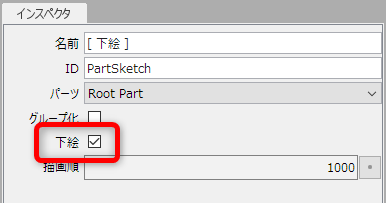
TIPS
PNG 이미지를 드래그 앤 드롭하여 밑그림으로 불러올 수도 있습니다.
자세한 내용은 「밑그림 배치」 페이지를 참조하십시오.
밑그림이나 스냅샷을 배치하면 아래 그림과 같이 배치됩니다.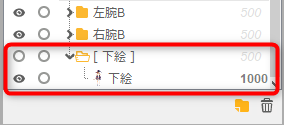
TIPS
밑그림 파츠가 복수 존재하는 경우나, 밑그림 파츠가 존재하지 않는 경우는 아래와 같은 조건으로 밑그림이나 스냅샷이 배치됩니다.
- 밑그림 파츠가 존재하는 경우 … 밑그림 파츠 내에 배치됩니다.
- 밑그림 파츠가 존재하지 않는 경우 … 루트 계층에 배치됩니다.
- 밑그림 파츠가 복수 존재하는 경우 … 파츠의 정렬 순서가 더 위인 밑그림 파츠에 배치됩니다.
- 밑그림 파츠가 계층화되어 있는 경우 … 보다 상위 계층의 밑그림 파츠에 배치됩니다.
이 기사가 도움이 되었나요?
네아니요
